2chのまとめサイトで見つけたネコの「ごめん寝」画像集。これを見つけた瞬間に、すべての画像をEvernoteに保存したい欲求に駆られました。

でも、画像をひとつひとつポチポチと保存していたのでは、時間が掛かって仕方ない。もっと素早く、画像を一括でパパっと保存する方法はないものかと。
そこで見つけたのが、Google Chromeの拡張機能「Image Downloader」でした。
ウェブページ上に表示されている画像が、一発ドンッで全てダウンロードできてしまう優れ物。インストールしておくと、何かと便利ですよ。
使い方は至ってカンタン!
Image Downloaderの使い方は簡単です。
まず、保存したい画像が掲載されているページ上で、Image Downloaderを起動します。今回の私のケースですと、先ほどの2chまとめサイトですね。
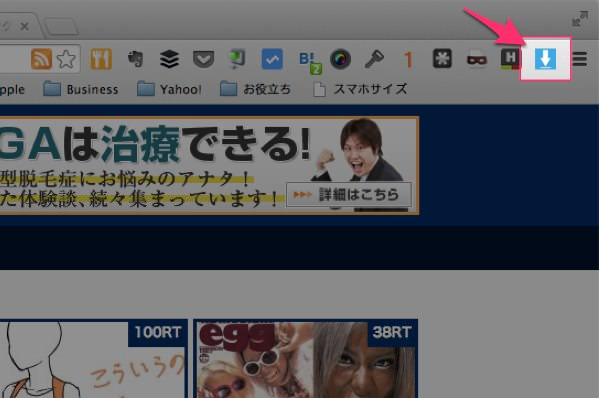
すると、ページ上にある画像ファイルを検出してくれます。
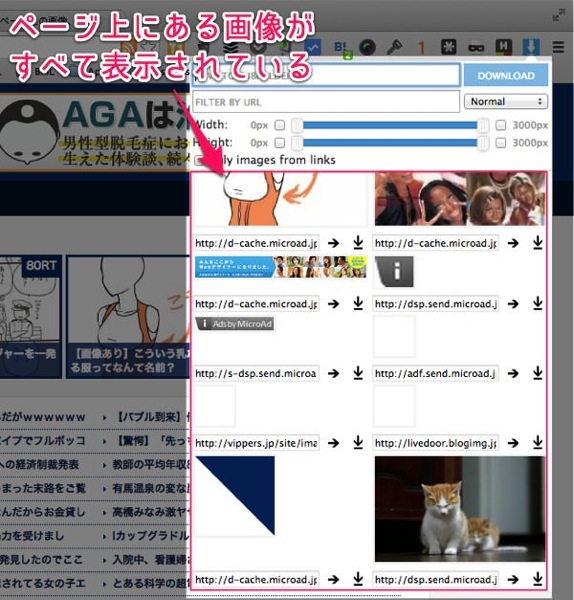
しかし今回は、「画像ファイルへのリンクがあるもの」だけを保存したいのです。そこで「Only images from links」にチェックを入れます。すると、該当する画像だけを抜き出してくれます。
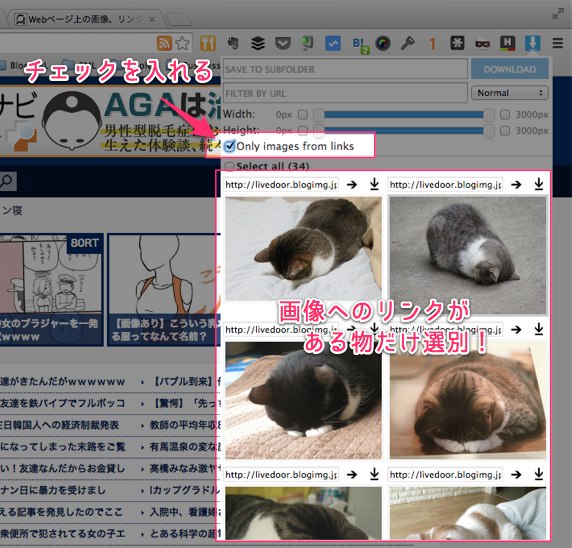
あとは保存したい画像を選んで、右上の「Download」ボタンを押すだけ。
すべて保存したい場合は「Select All」にチェック。個別に選択したい場合は、サムネをクリックすればOK。また、画像を個別にダウンロードすることもできます。
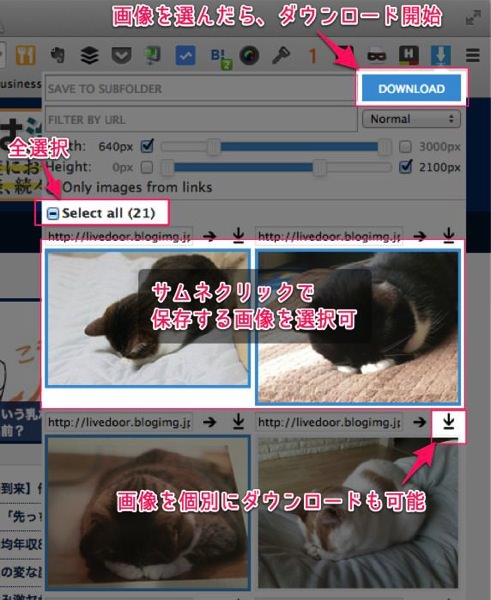
あと、ページ上の画像を検出する際には、画像の縦幅・横幅の上限・下限によって絞り込むこともできますよ。
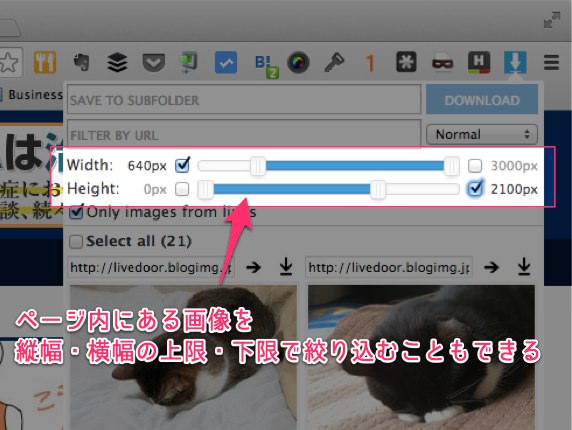
あとがき
ページ上の画像をダウンロードして、その画像をEvernoteに保存する。
画像をひとつひとつEvernoteに放り込んでいたら3分〜5分ぐらい掛かりそうなものですが、今回の方法ではものの30秒で終わりました。いやはや助かった。
結構役立つ場面は多そうなので、ぜひ試してみてはいかがでしょうか。
それでは、今日はこの辺りで。

